
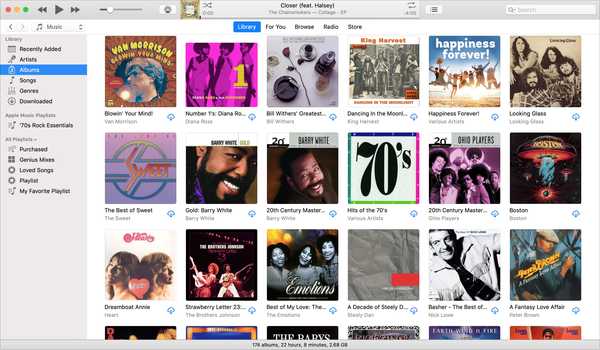
Dengan semua musik yang Anda miliki di perpustakaan Anda, mungkin sulit untuk menemukan apa yang Anda inginkan. Jadi, luangkan beberapa menit untuk menyesuaikan opsi yang Anda lihat dan cara Anda mengurutkannya sepadan dengan waktu Anda. Anda mungkin memilih musik berdasarkan genre, artis, atau album. Atau mungkin Anda selalu menuju ke daftar lagu Anda.
Bagaimanapun Anda memutuskan untuk memainkan musik Anda, pastikan bahwa perpustakaan Anda sudah diatur untuk memudahkan Anda. Berikut cara mengurutkan perpustakaan Musik Anda di iTunes dengan cara apa pun yang Anda inginkan.
Sesuaikan opsi tampilan untuk perpustakaan Musik Anda
Untuk mendapatkan opsi penyortiran yang Anda inginkan, Anda harus memulai dengan menyesuaikan opsi tampilan. Ini memungkinkan Anda memilih apa yang Anda lihat untuk bagian artis, album, lagu, dan genre Anda. Ingatlah bahwa beberapa bagian menawarkan lebih banyak opsi tampilan daripada yang lain.
Untuk setiap bagian, klik Melihat > Tampilkan Opsi Tampilan dari menu bar.
Artis: Opsi tampilan untuk artis termasuk judul, genre, tahun, dan peringkat. Plus, Anda dapat memilih dari urutan naik atau turun dan centang kotak ke Group Compilations jika Anda mau. Membuat perubahan di sini segera mengubah urutan pengurutan untuk bagian Artis.
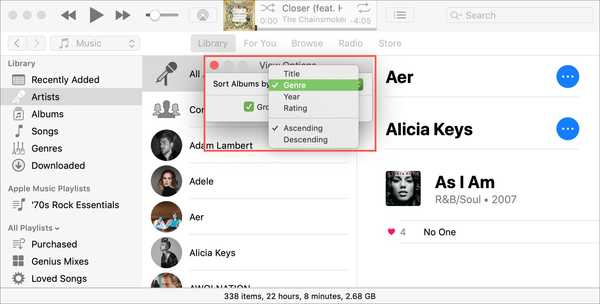
Album: Untuk album Anda, Anda dapat memilih antara tampilan daftar atau kisi. Kemudian, pilih lapisan pertama penyortiran dengan opsi yang sama dengan Artis. Selanjutnya, Album Bagian memungkinkan Anda memilih lapisan kedua penyortiran. Ini memungkinkan Anda menelusuri bagaimana bagian ini diurutkan, dan sekali lagi, penyesuaian di sini segera mengubah urutan pengurutan.
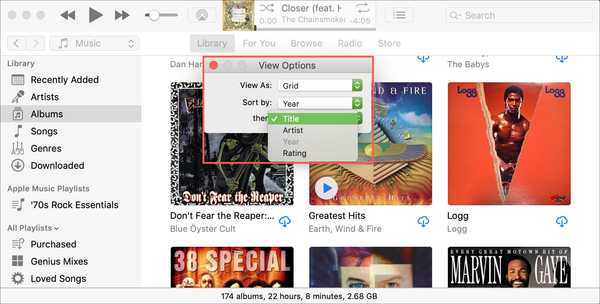
Lagu: Bagian ini benar-benar memungkinkan Anda mengendalikan opsi yang Anda lihat dan cara Anda mengurutkan. Mulailah dari atas dengan memilih urutan penyortiran utama. Anda kemudian dapat memilih untuk melihat kategori di bawah musik, pribadi, statistik, dan file. Plus, Anda dapat menyesuaikan pengurutan dan kategori lain-lain di bagian bawah.
Karena ada banyak detail yang tersedia untuk Lagu bagian, luangkan waktu Anda dan centang kotak untuk apa yang benar-benar ingin Anda lihat.
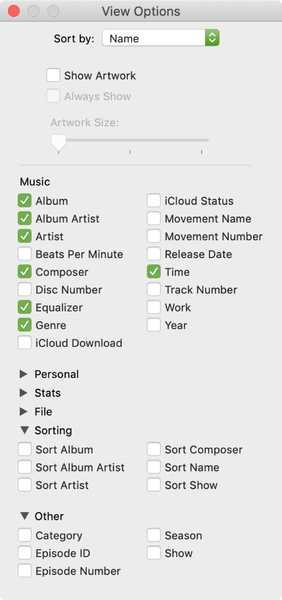
Genre: Bagian Genre memiliki opsi yang sama dengan Artis. Pilih saja urutan pengurutan album dari judul, artis, tahun, atau peringkat.
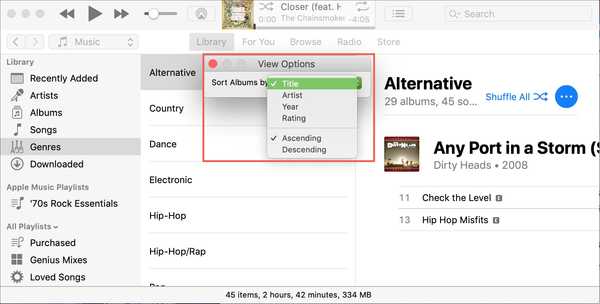
Ubah urutan pengurutan untuk perpustakaan Musik Anda
Sekarang, Anda dapat dengan mudah mengubah urutan pengurutan untuk setiap bagian perpustakaan Anda dengan mengklik Melihat > Sortir dengan dari menu bar. Jadi, setiap penyesuaian yang Anda lakukan di Tampilkan Opsi Tampilan pengaturan dapat diubah dengan cepat di sini juga.
Kenyamanan nyata menyesuaikan Tampilkan Opsi Tampilan seperti dijelaskan di atas adalah ketika datang ke Lagu bagian.
Anda akan melihat ketika Anda berada di bagian itu dan Anda memilih Sortir dengan, opsi yang Anda pilih Tampilkan Opsi Tampilan akan ditampilkan.
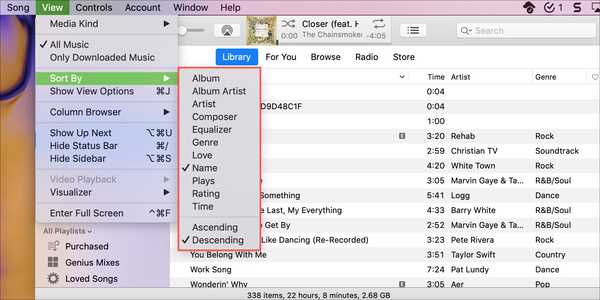
Bagian lain tidak menawarkan ini, jadi itu adalah sesuatu yang Anda harus memanfaatkan jika Anda menggunakan Lagu bagian yang paling.
Anda juga akan melihat bahwa ketika Anda berada di jendela Lagu area, Anda dapat mengklik header di bagian atas untuk mengurutkan. Jadi sekali lagi, opsi yang Anda pilih di Tampilkan Opsi Tampilan area adalah apa yang akan Anda lihat dan dapat menyortir berdasarkan.
Membungkusnya
Mengubah opsi tampilan dan mengurutkan pesanan untuk perpustakaan musik Anda dapat menghemat banyak waktu kemudian. Anda akan dapat menemukan lagu, artis, atau album yang Anda inginkan dengan lebih cepat. Dan, karena Anda dapat mengurutkan perpustakaan Anda sesuka Anda, ada baiknya beberapa menit dari waktu Anda.
Bagaimana Anda suka menyortir perpustakaan Anda dan bagian mana yang paling Anda tuju? Bagi saya, saya selalu pergi ke bagian Lagu dan biasanya mengurutkan berdasarkan nama atau artis, sehingga pilihan fleksibel ada yang ideal. Bagaimana dengan kamu??











